※当サイトはアフィリエイトプログラムによる収益を得ています。
ゴースト・オブ・ツシマのグラボ毎のフレームレートとおすすめゲーミングPC

この記事では、2024年5月17日に発売されたPC版『Ghost of Tsushima Director's Cut』について、NVIDIAのグラフィックカードを使った平均フレームレートを掲載しています。また、PC版の特徴や本作をプレイするためのおすすめのグラフィックス、ゲーミングPCも紹介しています。
目次
『Ghost of Tsushima Director's Cut』とは
動作環境
グラボ毎のフレームレート
- テスト環境
- フレームレート計測方法
- フルHD 1920x1080 での平均フレームレート
- WQHD 2560x1440 での平均フレームレート
- 4K-UHD 3840x2160 での平均フレームレート
- 最低設定と最高設定の画質比較
おすすめPC
『Ghost of Tsushima Director's Cut』とは
武士なれど、我が故郷を守るため鬼となろう
「Ghost of Tsushima(ゴースト・オブ・ツシマ)」は、鎌倉時代中期に起きたモンゴル帝国の襲来“元寇”をテーマに、蒙古から対馬の地を取り返すべく、侍の道に外れ“冥人”となった「境井 仁」という人物を描いた、オープンワールド時代劇アクションアドベンチャー。
開発が海外のメーカーであるにも関わらず、対馬の雄大な風景、黒澤映画を彷彿とさせるような時代劇アクションなど、“和”を存分に堪能できる作品で、その完成度の高さから世界中のプレイヤーに衝撃を与えました。
本作は、2020年にPS4向けに発売され、追加ストーリーである「壹岐之譚」やオンライン協力プレイモード「Legends/冥人奇譚」などが収録された、ディレクターズカット版が2021年にPS5/PS4向けに発売。そして、2024年5月17日にPC版『Ghost of Tsushima Director's Cut』が発売となりました。
いつか絶対プレイしたいと思いつつも、筆者のようにPC版が発売されるのを心待ちにしていた方も多いのではないでしょうか。


PC版『Ghost of Tsushima Director's Cut』公式サイト
PC版『Ghost of Tsushima Director's Cut』の特徴
PC版『Ghost of Tsushima Director's Cut』では、フレームレート上限が解放され、PCに最適化されたグラフィックオプション、NVIDIA DLSS 3、AMD FSR 3、Intel XeSSなどのアップスケール技術、
NVIDIA Reflexと画像品質を向上させるNVIDIA DLAAに対応したほか、21:9のウルトラワイドと32:9のスーパーウルトラワイド、さらには48:9のトリプルモニターにも対応。
また、DualSense ワイヤレスコントローラーを接続することで、ハプティックフィードバック、アダプティブトリガーにも対応し、PS5版と同様の臨場感のあるプレイが可能です。キーボードや他のゲームパッドでもプレイできますが、「Ghost of Tsushima」の世界に存分に浸るなら、DualSense コントローラーでプレイすることをおすすめします。
■フレームレート上限解放
■PCに最適化されたグラフィック
■NVIDIA DLSS 3、AMD FSR 3、Intel XeSSなどの技術に対応
■NVIDIA ReflexとNVIDIA DLAAに対応
■21:9のウルトラワイド、32:9のスーパーウルトラワイド、48:9のトリプルモニターに対応



動作環境とグラフィック設定
『Ghost of Tsushima Director's Cut』の動作環境
PC版『Ghost of Tsushima Director's Cut』の動作環境と推奨スペックです。
最低動作環境は「720P/30 fps」動作、グラフィックプリセットは「非常に低い」で、Core i3-7100+GeForce GTX 960または、Ryzen 3 1200+Radeon RX 5500XT以上のスペックが必要となります。
推奨動作環境は「1080P/60 fps」動作、グラフィックプリセットは「中間」で、Core i5-8600+GeForce RTX 2060または、Ryzen 5 3600+Radeon RX 5600 XT以上のスペックが必要となります。
「1440P/60 fps」と「4K/60 fps」の動作環境も公開されており、4K解像度、最高設定でプレイするにはCore i5-11400+GeForce RTX 4080または、Ryzen 5 5600+Radeon RX 7900 XT以上のスペックが必要となるようです。
現環境であれば、「1080P/60 fps」動作、グラフィックプリセットは「非常に高い」でプレイするにはCPUはCore i5-14400、グラボはGeForce RTX 4060であれば、良さそうです。
また、ストレージはSSDが推奨されています。
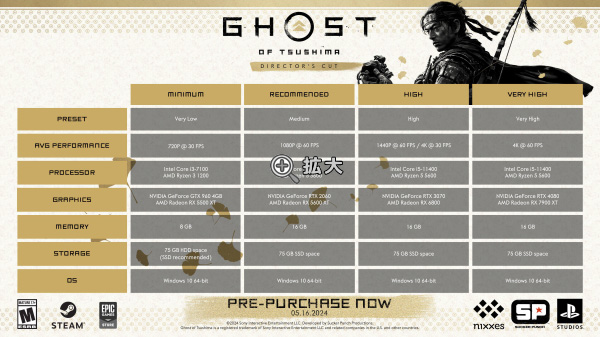
| 最低動作環境 | 推奨動作環境 | |
| プリセット | 非常に低い | 中間 |
| パフォーマンス | 720P @ 30 FPS | 1080P @ 60 FPS |
| CPU | Intel Core i3-7100 AMD Ryzen 3 1200 |
Intel Core i5-8600 AMD Ryzen 5 3600 |
| メモリ |
8GB | 16GB |
| GPU |
NVIDIA GeForce GTX 960 AMD Radeon RX 5500 XT |
NVIDIA GeForce RTX 2060 AMD Radeon RX 5600 XT |
| ストレージ容量 | 75GB以上 SSD推奨 | |
| OS | Windows 10 64-Bit | |
| 高設定 | 最高設定 | |
| プリセット | 高い | 非常に高い |
| パフォーマンス | 1440P @ 60 FPS / 4K @ 30FPS | 4K @ 60 FPS |
| CPU | Intel Core i5-1140 AMD Ryzen 5 5600 |
|
| メモリ |
16GB | |
| GPU |
NVIDIA GeForce RTX 3070 AMD Radeon RX 6800 |
NVIDIA GeForce RTX 4080 AMD Radeon RX 7900 XT |
| ストレージ容量 | 75GB以上 SSD推奨 | |
| OS | Windows 10 64-Bit | |
『Ghost of Tsushima Director's Cut』のグラフィック設定
PC版『Ghost of Tsushima Director's Cut』のグラフィックス設定を下に掲載します。
ゲーム起動時にランチャーが起動し、ここでグラフィックオプションの設定ができますが、ゲーム内からでも設定は可能です。ディスプレイ設定ではNVIDIA DLSS、AMD FSR 3、Intel XeSSなどのアップスケール技術の有効化、フレーム生成技術にも対応しています。
プリセットは「非常に低い」「低い」「中間」「高い」「非常に高い」の5つのグラフィックプリセットが用意されており、その他細かい品質設定や視野角、モーションブラー強度の調整も可能です。
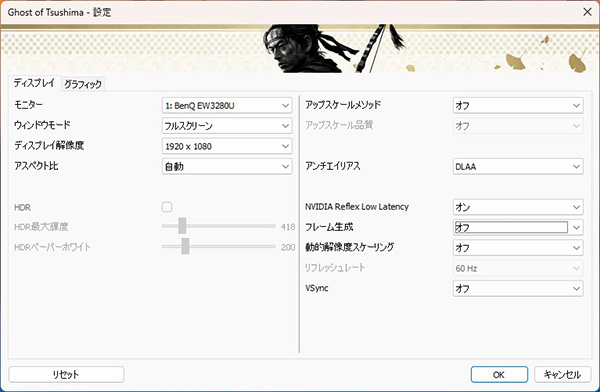
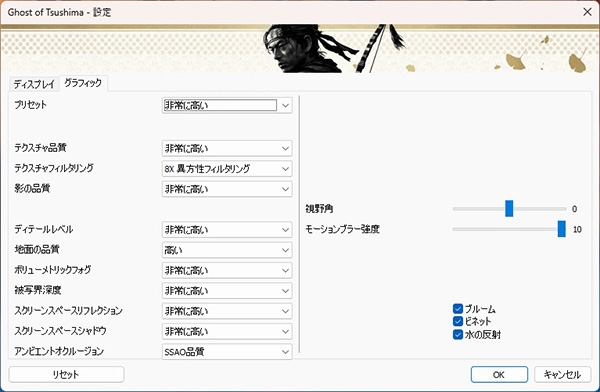
グラボ毎の平均フレームレート
テスト環境
PC版『Ghost of Tsushima Director's Cut』の平均フレームレートを測定するにあたって、テストに使用したPCの構成は以下の通りです。NZXT H7 Whiteケースに、CoolerMasterの1000W電源、Raptor Lake-Sの最上位モデル「Core i9-13900K」に、SSDにはPCIe Gen4の「WD Black SN850X」を搭載したゲーミングPCです。

| OS | Windows 11(22H2) |
|---|---|
| CPU | Core i9-13900K |
| ケース | NZXT H7 White |
| マザーボード | ASRock Z790 Pro RS |
| CPUクーラー | CoolerMaster PL360 FLUX [水冷] |
| メモリ | Crucial DDR5-4800 32GB(16GB×2) |
| ストレージ | SSD WD Black SN850X [PCIe Gen4x4 NVMe 1TB] |
| 電源 | CoolerMaster V1000 Platinum [1000W] |
| レビュー記事 | 実機レビュー |
|---|
平均フレームレート計測方法
本作はオープンワールドですが、地形やシーンによってフレームレートの振れ幅はそれほど大きくなく、安定したプレイが可能です。PC移植にしてはかなり最適化されていると思います。
本作にはベンチマーク機能が備わっていないため、平均フレームレートの計測シーンには、最も負荷が重かったオープニングの蒙古襲来から馬が倒れるまでをMSI Afterburnerを使って計測。このシーン以降もう少しフレームレートは高めになるので、ここで平均60 fpsあれば、ほぼ快適に動作すると見ていいでしょう。
グラフィックのプリセットは「非常に低い」「中間」「非常に高い」の3つの設定で計測しています。
ウィンドウモードはフルスクリーン、動的解像度スケーリングはオフ、Vsyncもオフにしています。
また、DLSSはすべてオフで計測していますが、4K解像度のみ「DLSS バランス+フレーム生成オン
」で計測した結果も掲載しています。


フルHD 1920×1080 での平均フレームレート
フルHD(1920×1080)解像度での平均フレームレートは以下の通りです。
「非常に低い」設定ならエントリークラスのRTX 3050でも平均 65 fpsと快適に動作します。もう少し設定を上げても問題ないでしょう。
「非常に高い」設定では平均60 fpsを超えるのはRTX 4060からで、現行のミドルクラスのグラフィックスであれば、高めの設定で快適に動作すると思います。
※ピンク色のセルは平均フレームレートが120 fpsのもの
※灰色のセルは平均フレームレートが59 fps以下のもの
 Ghost of Tsushima Director's Cut(ゴースト・オブ・ツシマ)
|
|---|
| 非常に低い | 中間 | 非常に高い | |
| RTX 4090 |
151 fps (144 fps) |
140 fps (130 fps) |
129 fps (122 fps) |
| RTX 4080 SUPER |
151 fps (144 fps) |
140 fps (130 fps) |
127 fps (122 fps) |
| RTX 4080 |
151 fps (144 fps) |
140 fps (130 fps) |
126 fps (117 fps) |
| RTX 4070 Ti SUPER |
151 fps (142 fps) |
140 fps (130 fps) |
122 fps (108 fps) |
| RTX 4070 Ti |
149 fps (140 fps) |
140 fps (130 fps) |
115 fps (102 fps) |
| RTX 4070 SUPER | 147 fps (130 fps) |
139 fps (129 fps) |
109 fps (95 fps) |
| RTX 4070 |
143 fps (127 fps) |
129 fps (115 fps) |
95 fps (82 fps) |
| RTX 4060 Ti 8GB |
124 fps (106 fps) |
106 fps (92 fps) |
76 fps (64 fps) |
| RTX 4060 | 102 fps (85 fps) |
86 fps (73 fps) |
61 fps (54 fps) |
| RTX 3060 | 88 fps (74 fps) |
73 fps (64 fps) |
54 fps (45 fps) |
| RTX 3050 | 65 fps (60 fps) |
57 fps (50 fps) |
39 fps (33 fps) |
WQHD 2560×1440 での平均フレームレート
WQHD(2560×1440)解像度での平均フレームレートは以下の通りです。
RTX 4060でも「中間」設定で平均 60 fpsあり、少し設定を落とすことでミドルクラスでも快適に動作します。
「非常に高い」設定で平均60 fpsを超えるのはRTX 4070からですが、DLSSやフレーム生成技術を併用することで、RTX 4060のミドルクラスでも快適にプレイが可能です。
※ピンク色のセルは平均フレームレートが120 fpsのもの
※灰色のセルは平均フレームレートが59 fps以下のもの
 Ghost of Tsushima Director's Cut(ゴースト・オブ・ツシマ)
|
|---|
| 非常に低い | 中間 | 非常に高い | |
| RTX 4090 |
150 fps (141 fps) |
140 fps (130 fps) |
126 fps (117 fps) |
| RTX 4080 SUPER |
147 fps (139 fps) |
135 fps (124 fps) |
109 fps (98 fps) |
| RTX 4080 |
146 fps (138 fps) |
133 fps (121 fps) |
108 fps (93 fps) |
| RTX 4070 Ti SUPER |
140 fps (123 fps) |
123 fps (106 fps) |
95 fps (83 fps) |
| RTX 4070 Ti |
132 fps (115 fps) |
114 fps (99 fps) |
87 fps (76 fps) |
| RTX 4070 SUPER | 126 fps (106 fps) |
108 fps (93 fps) |
82 fps (70 fps) |
| RTX 4070 |
110 fps (93 fps) |
94 fps (81 fps) |
70 fps (61 fps) |
| RTX 4060 Ti 8GB |
84 fps (71 fps) |
71 fps (62 fps) |
56 fps (40 fps) |
| RTX 4060 | 68 fps (61 fps) |
60 fps (53 fps) |
45 fps (38 fps) |
4K-UHD 3840×2160 での平均フレームレート
4K-UHD(3840×2160)解像度での平均フレームレートは以下の通りです。
4K解像度での負荷は非常に重く、「非常に低い」設定で平均60 fpsを超えるのはRTX 4070からで、
「非常に高い」設定で平均60 fpsを超えるのはRTX 4080からとなります。
※ピンク色のセルは平均フレームレートが120 fpsのもの
※灰色のセルは平均フレームレートが59 fps以下のもの
 Ghost of Tsushima Director's Cut(ゴースト・オブ・ツシマ)
|
|---|
| 非常に低い | 中間 | 非常に高い | |
| RTX 4090 |
121 fps (103 fps) |
106 fps (92 fps) |
86 fps (76 fps) |
| RTX 4080 SUPER |
94 fps (78 fps) |
82 fps (70 fps) |
65 fps (60 fps) |
| RTX 4080 |
92 fps (75 fps) |
80 fps (68 fps) |
64 fps (59 fps) |
| RTX 4070 Ti SUPER |
81 fps (66 fps) |
71 fps (63 fps) |
59 fps (52 fps) |
| RTX 4070 Ti |
72 fps (63 fps) |
64 fps (59 fps) |
52 fps (46 fps) |
| RTX 4070 SUPER | 69 fps (62 fps) |
62 fps (54 fps) |
50 fps (42 fps) |
| RTX 4070 |
62 fps (53 fps) |
56 fps (47 fps) |
43 fps (36 fps) |
次は、4K解像度「非常に高い」設定、DLSSオン、アップスケール品質はバランス、フレーム生成オンでの平均フレームレート計測結果です。
負荷の重い4K最高設定でもDLSS3を有効にすることでフレームレートは2倍以上向上します。
 Ghost of Tsushima Director's Cut(ゴースト・オブ・ツシマ)
|
|---|
:DLSS:オフ
「非常に低い」設定と「非常に高い」設定の画質比較
PC版『Ghost of Tsushima Director's Cut』のグラフィックプリセット「非常に低い」と「非常に高い」の画質を比較しました。本作は対馬の美しい景観を楽しむゲームでもあるので、なるべく「非常に高い」設定でプレイすることをおすすめします。


おすすめのPC
ミドルクラスならフルHD+最高設定でプレイできる
最後におすすめのデスクトップPCを紹介します。フルHD解像度「非常に高い」設定でプレイするなら、Core i5-14400F+RTX 4060のようなミドルクラスであれば、快適にプレイすることができます。
4K解像度 「非常に高い」設定でプレイするなら、RTX 4080 SUPERを搭載したハイスペックなゲーミングPCが必要となるでしょう。

| 構成例 | |
|---|---|
| CPU | Ryzen 7 5700X |
| GPU | GeForce RTX 4060 Ti |
| 価格 | 169,800円(税込) |
メーカーさんからご提供いただいた下のリンク先のシークレットサイトから購入することで非常に安く購入することができます。
GeForce RTX 4060の1つ上の性能のGeForce RTX 4060 Tiを搭載したモデルが、16万円台で購入することができます。非常にコストパフォーマンスの高い製品です。
標準で内部の見えるガラスサイドパネルになっており、ミニタワーでも見た目も良いです。
マウスコンピューター製PCを13万円以上ご購入の方に、5,000円分のAmazonギフト券をプレゼント!詳細はこちらをご覧下さい。

| 構成例 | |
|---|---|
| CPU | Core i5-14400F |
| GPU | GeForce RTX 4060 |
| 価格 | 167,979円(税込) |
GeForce GTX 1650からRTX 4090までの幅広いラインナップを揃えたゲーミングPCです。
価格も比較的安く、人気のシリーズです。メーカー直販サイトには、おすすめランキングも掲載されているので、そちらも参考にするといいでしょう。
ブラックとシルバーのツートンカラーと、フロントパネルのLEDが特徴的なデザインです。ケースは冷却性と機能性に優れています。納期も最短で翌日出荷と早いので、すぐにPCゲームを始めることができます。

| 構成例 | |
|---|---|
| CPU | Core i5-14400F |
| GPU | GeForce RTX 4060 |
| 価格 | 159,800円(税込) |
コスパに特化したWEB限定販売のパソコン工房のゲーミングPCです。
例えば、最新のインテル第14世代Core i5-14400Fに、GeForce RTX 4060搭載のミドルクラス構成で約16万円です。
追加オプションでゲーミングモニター、ゲーミングキーボードとマウス、ゲーミングヘッドセットをまとめて購入できるゲーミングスターターキットもあります。
Thermaltakeのミニタワーケースを採用しており、カラーはブラックとホワイトの2色から選択できます。左サイドの強化ガラスパネルはスイングドア式で、内部へのアクセス性も抜群。デザインもゲーミングらしい見た目でかっこいいです。
その他のおすすめのゲーミングPC
その他のおすすめのゲーミングPCについてはこちらをご覧ください。

三度の飯よりゲームが好き。 面白ければどんなゲームもプレイするが、中でも好きなジャンルは2D格闘ゲーム。2009年からSteamでPCゲーム漁りを始めてからゲーミングPCに興味を持ち、ライター業を経てレビュアーへ。これまで300台以上のゲーミングPCを実機でテストし、レビュー記事を執筆。おじいちゃんになってもPCゲーマーでありたい。

1975年生まれ。電子・情報系の大学院を修了。
2000年にシステムインテグレーターの企業へ就職し、主にサーバーの設計・構築を担当。2006年に「the比較」のサイトを立ち上げて運営を開始し、2010年に独立。
毎年、50台前後のパソコンを購入して検証。メーカーさんからお借りしているパソコンを合わせると、毎年合計約150台のパソコンの実機をテストしレビュー記事を執筆。
関連ページ




